VMware製品のフリーソフトである「VMware Workstation Player」のダウンロード、インストール方法を紹介します。
以前「VMware Player」と呼ばれていた製品ですが、現在「 VMware Workstation Player 」という名称になっています。
VMware Workstation Player 12:ダウンロード方法
無償(フリー)のVMware Workstation PlayerをダウンロードするためにはVmwareのこちらのWebサイトにアクセスします。
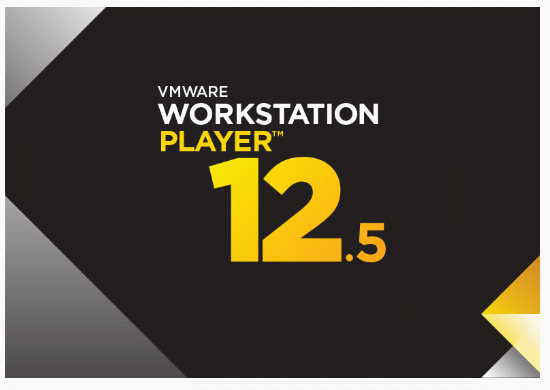
https://www.vmware.com/products/player/playerpro-evaluation.html
今回は「 64bit OSのWindows 」にVMware Workstation Playerをインストールするので、以下の「Download Now」を押します。メモリは4GB以上あることが推奨です。
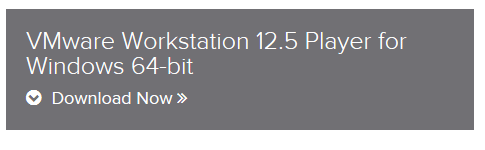
以下のファイルをダウンロードすることができます。これにてダウンロード完了です。
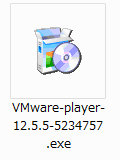
VMware Workstation Player 12:インストール方法
ダウンロードしたアイコンを実行して、以下の実行を押します。
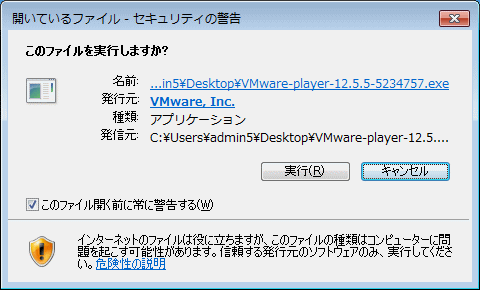
次へを押します。
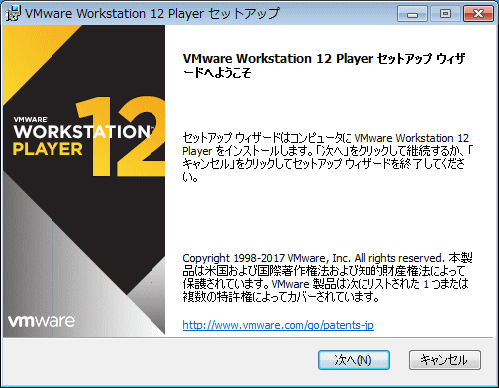
「仕様許諾契約書に同意します」をチェックして「次へ」を押します。
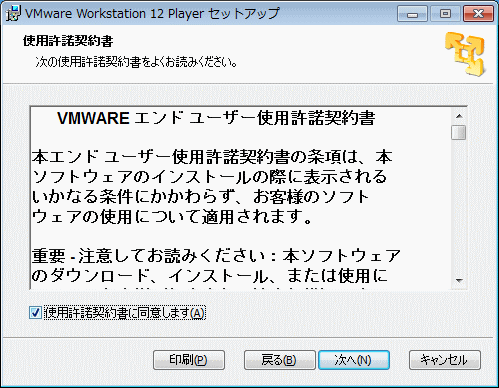
拡張キーボードドライバをインストールするかの確認画面です。仮想PCでも「Ctrl+Alt+Del」を実行できるようにしたい場合にはチェックをします。ここではチェックせず次に行きます。
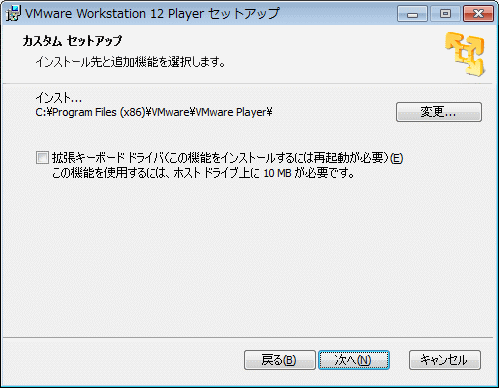
個人の好みによりチェックを入れます。どちらでもOKです。
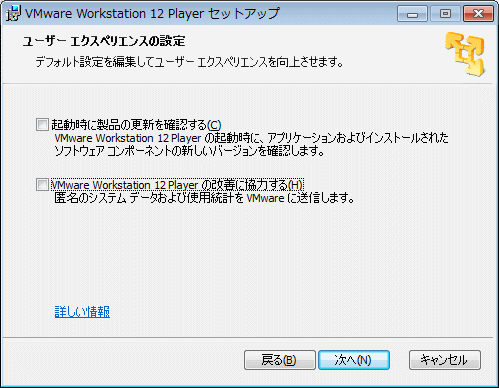
好みに応じてチェックし「次へ」を押します。数分くらいインストール処理が実行されます。
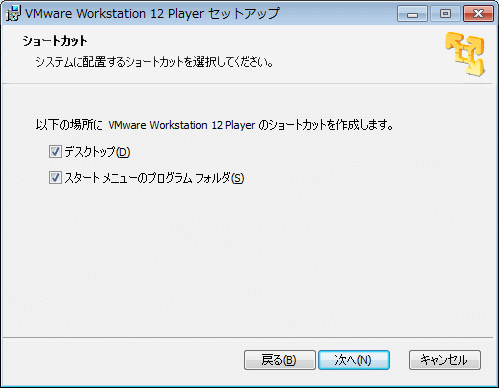
商用利用ではなく、無償で個人が利用するので「完了」を押します。
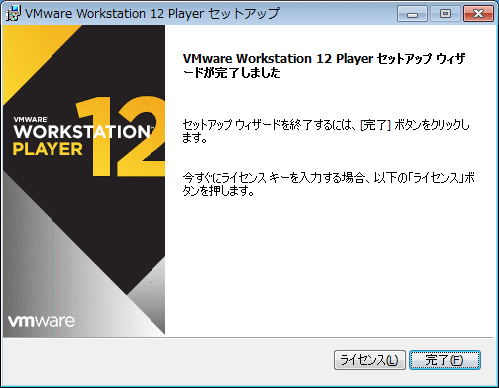
VMware Workstation 12 Playerのダウンロード・インストール手順は以上となります。
VMware Workstation Player 12:起動方法
デスクトップに生成されたアイコンをダブルクリックします。
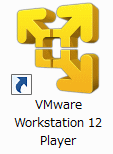
無償使用するため、以下の通り「非営利目的でVMware Workstation 12 Playerを無償で使用する」にチェックして、メールアドレスを入力して「続行(C)」を押します。
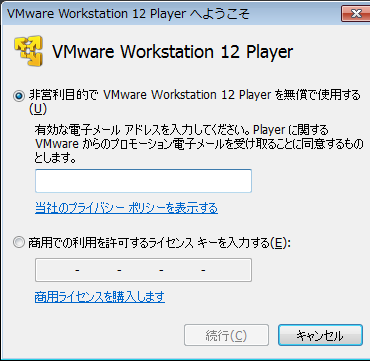
完了を押します。
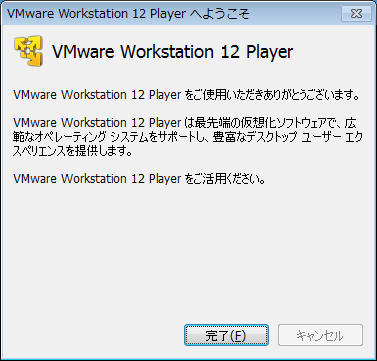
そうすると以下の画面が表示されます。
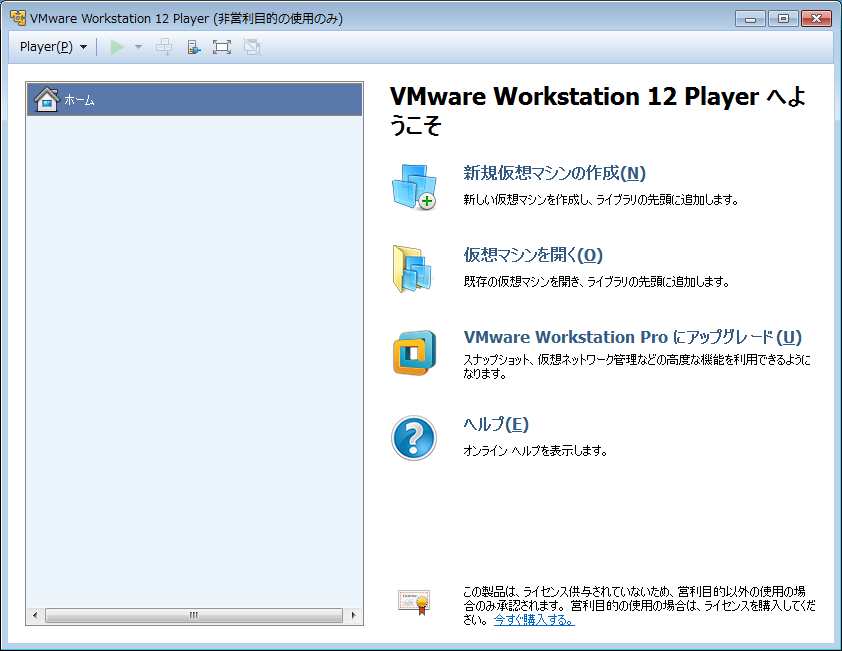
ダウンロード、インストール、初期の起動手順は以上となります。